Hier erhalten Sie einige Tipps und Tricks zum Arbeiten mit dieser Software:
Diese Software unterstützt die folgenden Dateiformate für Ihre Fotos:
Bezeichnung |
Dateiformat |
Erläuterung |
|---|---|---|
JPEG |
*.jpg |
Joint Photographic Experts Group - Dateiformat zur komprimierten Speicherung von Fotos. |
TIFF |
*.tif |
Tagged Image File Format - Dateiformat zur Speicherung von Bilddaten. |
PNG |
*.png |
Portable Network Graphics - Dateiformat für Rastergrafiken mit verlustfreier Kompression. |
Wir empfehlen als Farbprofil mit dem Standard sRBG-Profil zu arbeiten.
Sie markieren Objekte, indem sie einmal darauf klicken. Um mehrere Objekte gleichzeitig zu markieren, ziehen Sie einen Auswahlrahmen mit fest gehaltener linker Maustaste über diese. Alternativ können Sie die Objekte nacheinander bei gedrückter "Umschalt"-Taste mit der Maus anklicken.
Markierte Objekte erkennen Sie an dem gestrichelten Rahmen um das Objekt herum. Bei Bild- und Textboxen erscheint oberhalb des Rahmens eine Werkzeugleiste.
Falls Sie mehrere Objekte gemeinsam ausrichten möchten, oder Sie diese Objekte mit dem selben Drehwinkel darstellen möchten, können Sie diese gruppieren. Die Gruppierung kann dann später wieder aufgehoben werden.
Markieren Sie alle Objekte, die Sie gerne gruppieren möchten und wählen Sie den Menüpunkt Gruppieren unter dem Button Anordnen in der Menüleiste aus. Nun sehen Sie einen gestrichelten Rahmen um alle Objekte. Diese Box können Sie nun ausrichten und drehen wie Sie es gerne hätten (siehe Anordnen und Rotieren von Objekten). Sobald Sie damit fertig sind, können Sie diese Gruppierung wieder aufheben, um die Objekte weiter zu bearbeiten. Markieren Sie hierfür die Box und wählen dann den Menüpunkt Gruppierung aufheben aus. Jetzt können Sie Ihre Objekte wieder einzeln bearbeiten.
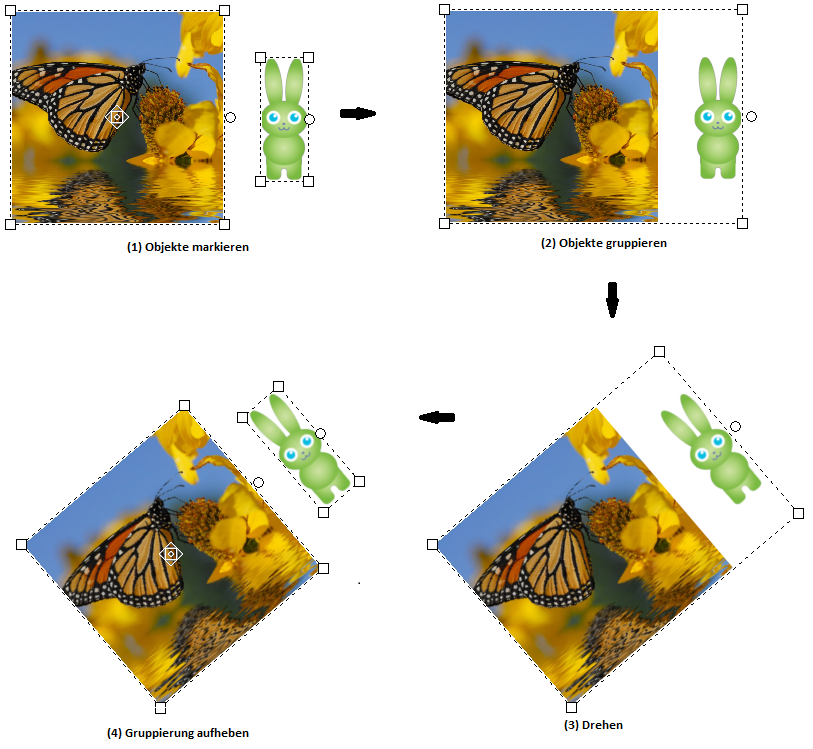
Beispiel - Gruppierung von Objekten > Drehen > Gruppierung aufheben
Fotos zwischen zwei Bildboxen tauschen
Es gibt die beiden folgenden Möglichkeiten, zwei Bilder zu tauschen:
| 1. | Gehen Sie mit der Maus in die Mitte der einen Bildbox und halten die linke Maustaste gedrückt. Ziehen Sie nun den Mauszeiger auf die andere Bildbox und lassen die linke Maustaste wieder los. |
| 2. | Ziehen Sie die Maus mit gedrückter linker Maustaste und mit gedrückter STRG-Taste von der einen in die andere Bildbox und lassen Sie Maustaste sowie die STRG-Taste los. |
Tastenkombinationen (Shortcuts)
Sparen Sie Zeit ein und nutzen Sie die Shortcuts:
Funktion |
Shortcut |
|---|---|
Kopieren |
Strg+C |
Einfügen |
Strg+V |
Ausschneiden |
Strg+X |
Rückgängig |
Strg+Z |
Wiederholen |
Umsch+Strg+Z |
Alles markieren |
Strg+A |
Speichern |
Strg+S |
Horizontal mittig ausrichten |
Umsch+Strg+H |
Vertikal mittig ausrichten |
Umsch+Strg+V |
Unten ausrichten |
Umsch+Strg+Ab |
Links ausrichten |
Umsch+Strg+Links |
Rechts ausrichten |
Umsch+Strg+Rechts |
Oben ausrichten |
Umsch+Strg+Auf |
Unten links ausrichten |
Strg+1 * |
Unten mittig ausrichten |
Strg+2 * |
Unten rechts ausrichten |
Strg+3 * |
Mitte links ausrichten |
Strg+4 * |
Mittig ausrichten |
Strg+5 * |
Mitte rechts ausrichten |
Strg+6 * |
Oben links ausrichten |
Strg+7 * |
Oben mittig ausrichten |
Strg+8 * |
Oben rechts ausrichten |
Strg+9 * |
* Hinweis |
Die Zahlen können Sie nur über den Nummernblock eingeben:
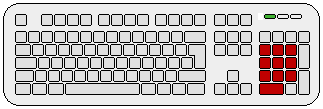 Nummernblock auf Tastatur |